

HDDL-A电力电缆故障测距仪的使用教程
描述

结构及操作方法
一、整机组成
电力电缆故障测距仪包括:仪器主机、低压脉冲法测试导引线、脉冲电流法信号耦合器、充电器等。
二、主机面板
主机面板,见图2-2-1所示:
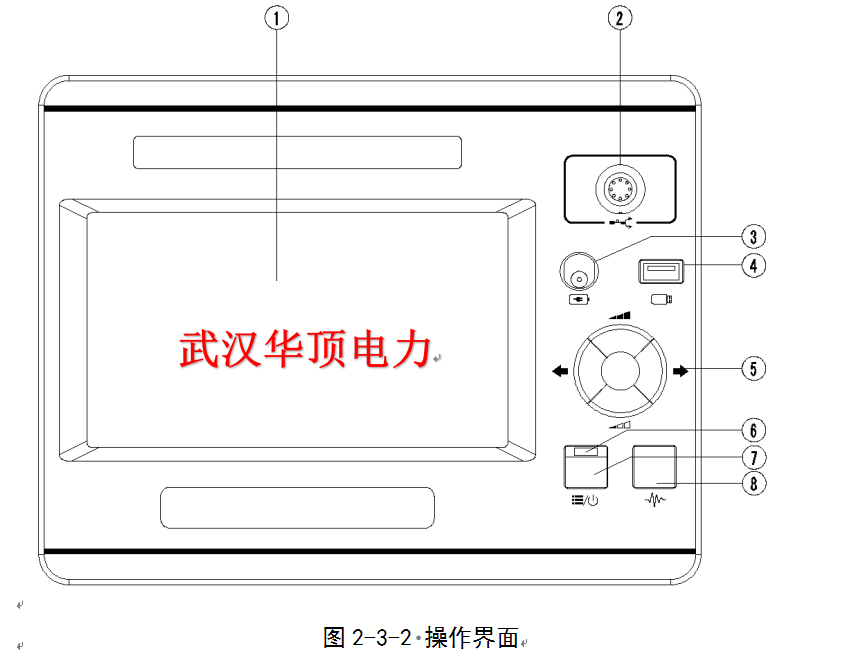
其中:
1. 液晶屏幕:显示各种信息,显示的内容在以后章节中有详细介绍。
2. 信号插孔:接测试连接线。不同的工作模式须接不同的连接线。
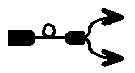
3. 充电接口:接充电器,用来给仪器内置锂离子电池组充电。
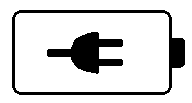
4. U盘接口:插入U盘,用来存储波形或导入波形。
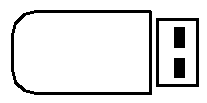
5. 五向按键:该按键由5个按键组成,菜单模式为向上键、向下键、向左键、向右键、中键确定键。正常模式向上和向下键用于调整增益,向左和向右键用于调整光标,中键确定键用于切换虚光标和实光标。
6. 开机状态指示灯:指示开机状态,点亮表示华顶电力开机。
7. 开关/菜单键:该按键为开机键和菜单键复用键,作为开机键时,用来打开或关闭仪器电源,长按开机,长按关机。在开机状态下作为菜单键使用,短按进入菜单模式,此时可以使用五向按键操作菜单,再按一次,退出菜单模式。
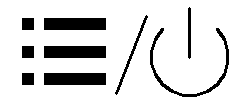
8. 测试键:按下进行测试.
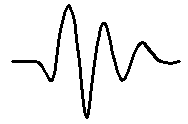
三、菜单使用方法

采用独特的菜单操作模式,既可以使用触摸屏操作,也可以使用机械按键,操作更加灵活、清晰、直观。可操作菜单在显示屏的下部显示,如图2-3-1。主菜单键分别为 范围、波速、比例、暂存比较、文档、操作。菜单采用弹出式操作,当按下主菜单键后,会自动向上弹出对应的子菜单,操作后或单击屏幕其它位置,自动退出子菜单。按开关/菜单键或点击主菜单弹出子菜单后进入菜单模式,此时可以使用五向键操作菜单。再次按开关/菜单键退出菜单模式,或执行子菜单功能后自动退出菜单模式。
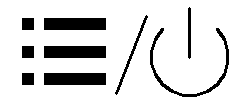
下表为各个主菜单下子菜单内容。
主菜单 子菜单
范围 200m、400m、800m、1.5km、3km、6km、12km、25km、50km、100km
波速 交联电缆、油浸纸、全塑电缆、橡胶电缆、波速加、波速减
比例 全局、缩小、放大
暂存比较 1区暂存、2区暂存、3区暂存、1区比较、2区比较、3区比较
文件 机内存储、U盘存储、主->U盘、调出
操作 设置、屏幕校正
操作举例:例如当前界面如图2-3-2所示
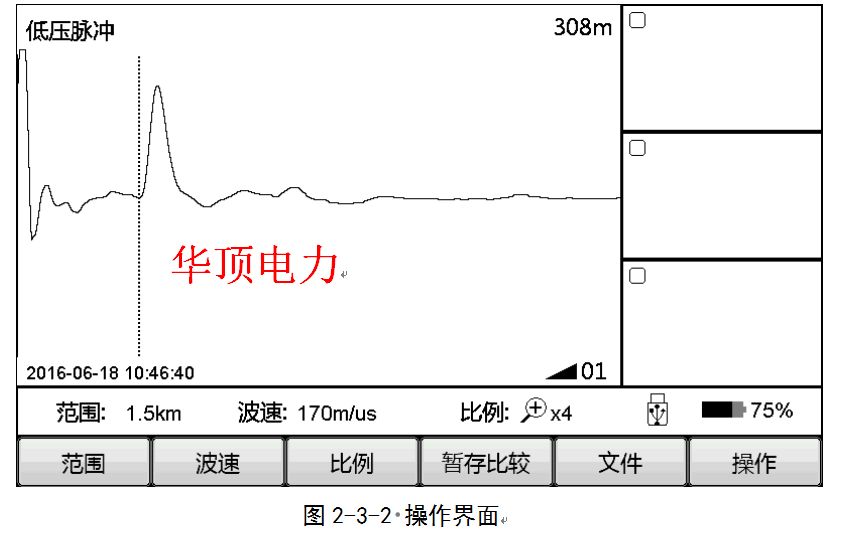
观察波形发现,故障点可能位于波形的前半部分,1.5km的测试范围过大,需要将范围调整为400m,操作过程如下:
使用触摸屏操作方式:
点击范围菜单后,自动弹出子菜单,显示当前模式下可选择范围,如图2-4-1中范围子菜单所示,单击400m按钮,单击有效后自动退出菜单方式,查看范围值为400m,说明修改成功。低压脉冲修改范围后自动测量一次。
测试波形如图2-3-3:
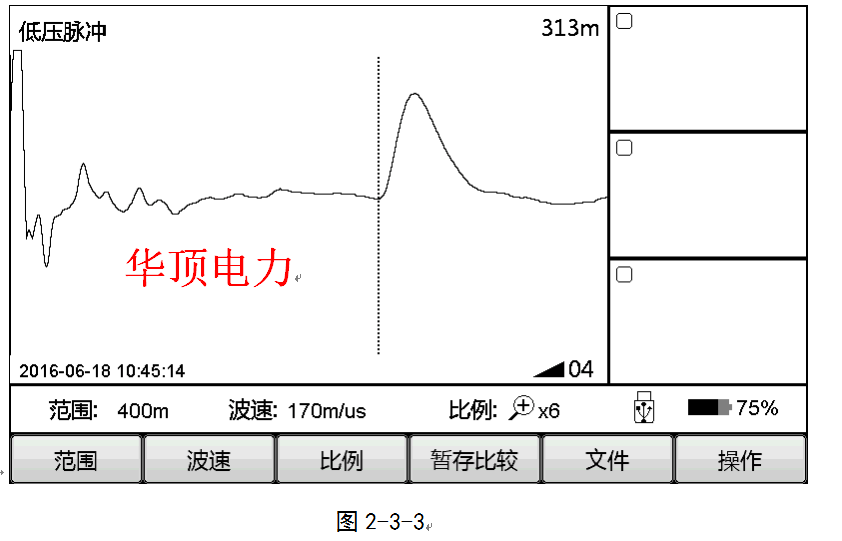
使用机械按键操作方式:
单击 开关/菜单 键进入菜单模式,主菜单中高亮显示当前选择的主菜单,并自动弹出子菜单。使用五向键的左右键选择主菜单项为范围。使用上下键选择子菜单项为400m,按确定键修改范围为400m,并自动退出子菜单。查看范围值为400m,说明修改成功。并自动退出菜单模式。不执行任何子菜单再次单击 开关/菜单 键退出菜单模式。
综上,菜单操作的一般步骤为:
- 选择主菜单,按下对应菜单键
- 选择子菜单键,按下对应功能键
在下文中,均以主菜单键-子菜单键(例如:范围-200m)的方式说明菜单操作步骤。
四、基本操作
1、测试范围选择:
测试范围即为仪器的量程。
低压脉冲方式和多次脉冲方式:初始测试时选择的范围应大于电缆全长至少几百米,如电缆全长为1400m,则应选择3000m范围,而不应选择1500m。若发现可疑点较近,为了得到更高的测距分辨率,可以适当将范围缩小。
脉冲电流方式:初始测试时选择范围应大于等于电缆全长的3倍。如电缆全长为200m,则应选择800m测试范围。若发现可疑点较近,为了得到更高的测距分辨率,可以适当将范围缩小
选择范围主菜单项可以进行范围选择,界面如图2-4-1所示。可以选择的范围共有10档,最小为200m,最大为100km。
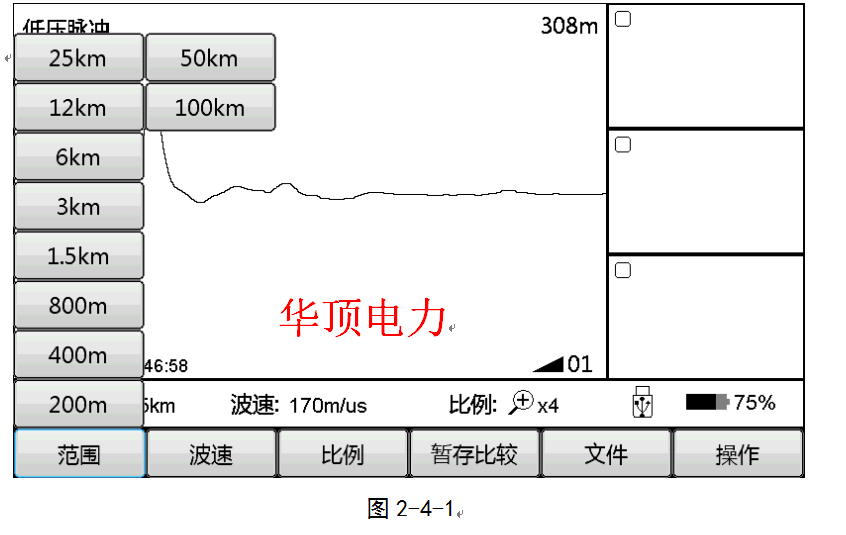
2、波速调整:
仪器利用行波法进行测距,将行波传播时间乘以波速度得到故障距离,而行波速度与电缆的绝缘介质直接相关,因此根据电缆类型选择正确的波速度是测距正确的前提。选择波速主菜单项可以进行波速的设定和调整,界面如图2-4-2所示:
选择波速菜单,再根据电缆选择不同的波速,可直接调整波速,调到合适的值。
根据常用的电缆类型直接设定波速:
交联:交联聚乙烯电缆,波速170m/us;
油纸:油浸纸电缆,波速160m/us;
全塑:聚乙烯全塑电缆,波速201m/us;
橡胶:橡胶电缆,波速220m/us。
使用波速加和波速减功能键可以微调波速。此时单击波速加或波速减子菜单不自动消失,单击波速键或屏幕其他位置后子菜单自动消失。
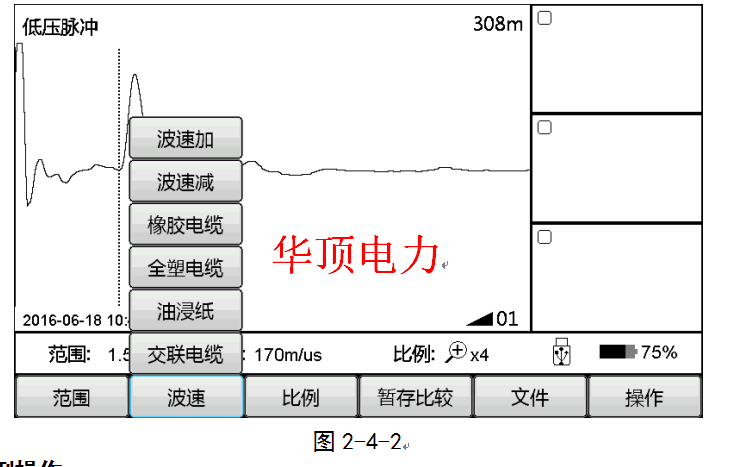
3、比例操作:
如果需要精细地观察和分析华顶电力波形的细节,可以使用比例操作对局部波形进行缩放。选择 比例主菜单项可以比例调节,界面如图2-4-3所示。
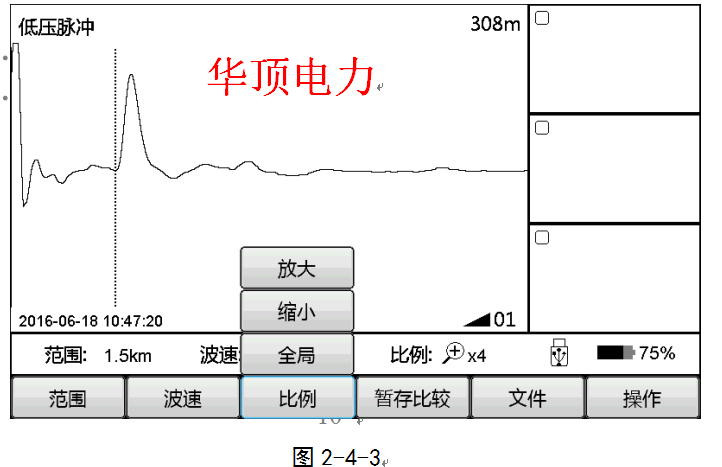
选择 比例 菜单,再选择全局、缩小或放大功能。
全局 恢复显示当前选择范围的全局波形。
缩小 波形以虚光标为中心横向收缩,显示的波形是全局波形的一部分,移动虚光标到达左右边界后波形会自动翻页。
放大 波形以虚光标为中心横向扩展,显示的波形是全局波形的一部分,移动虚光标到达左右边界后波形会自动翻页。
1. 多种测距方法:
低压脉冲法:适用于低阻、短路、断线故障的精确测距,还可用于电缆全长及中间接头、T型接头、终端头的测量,以及波速度的校正。
脉冲电流法:适用于高阻、闪络型故障的测距,使用电流耦合器从测试地线上采集信号,与高压部分完全隔离,安全可靠。
多次脉冲法:世界上最先进的测距方法,是二次脉冲法的改进。波形明确易于识别,测距精度高。
2. 200MHz实时采样:
高采样频率。提供最高0.4m的测距分辨率,测量盲区小,对近端故障和短电缆特别有效。
3. 触摸操作和机械按键两种操作方式
触摸按键,操作更加灵活,具有手势操作功能。
可以对光标进行拖拽,双击操作,定位更加简单、方便。
兼容机械按键操作,五向按键,操作更加人性化。
4. LED大屏幕彩色液晶显示,界面友好:
波形清晰,尤其在多次脉冲测试中,多个波形以不同颜色同时显示,更易于识别。7寸大屏幕液晶,160°可视角度,亮度达到750cd/m2,达到阳光可视要求。
功能菜单简单实用,功能强大。
5. 画中画暂存显示功能
界面显示采用画中画方式,由一个主窗口和三个暂存窗口组成,可同时查看三个暂存波形,使波形比较功能更加简单、直观、方便。
6. 波形存储、计算机联机通讯:
可在机内存储大量波形。 使用U盘进行波形数据的导出。可以和计算机(台式机或笔记本机)连接,进行联机通讯。 提供计算机后台管理软件,对U盘转储的数据或联机数据进行数据管理。
7. 电源管理:华顶电力仪器在2分钟内没有任何操作时,将减弱背光;10分种没有操作,将自动关机,以减少电量消耗;当电池欠压时,仪器也将自动关机,以保护电池。内置锂离子电池,配有专用锂电池充电器,提供可靠的充电方式。工作时间长:使用充满电的锂离子电池,仪器能连续工作7小时以上(电池老化后使用使用时间会缩短)。8. 坚固机壳,质轻便携。
1. 工作模式:低压脉冲、脉冲电流、多次脉冲。
9. 信号增益调节范围:70dB。
10. 低压脉冲发射电压:32V。
11. 最高分辨率:0.4m。
12. 最大采样频率:200MHz实时采样。
13. 最大测距范围:100km。
14. 测距盲区:2m。
15. 通讯接口:USB,蓝牙(选配)。
16. 电源:锂离子电池组,标称电压7.4V。
17. 按键:采用丹麦进口按键,可靠性不小于1千万次。
18. 电池供电时间:使用充满电的聚合物锂离子电池,可以连续使用7小时以上(随着电池的老化,连续使用时间会相应缩短)。
19. 充电器:输入AC220V,50Hz,充电电流1A,充电时间6小时。
20. 体积:274×218×81mm
21. 质量:3.5kg
22. 使用条件:
1) 温度:-10℃~+40℃;
2) 湿度:5%~90%RH(25℃);
3) 海拔:h<4500m。
4、暂存比较
如果需要进行波形比较,可以使用暂存比较功能。仪器可以暂存3个波形,并将暂存波形显示在暂存窗口中,这样可以更直观的选择需要比较的波形。见图2-4-4
注:脉冲电流方式没有暂存比较功能。
功能键说明:
1区暂存 将波形显示在暂存1区窗口。其它暂存键功能相同。
1区比较 将暂存1区内波形显示在主窗口中,并点亮暂存1区标志。其它比较功能相同。
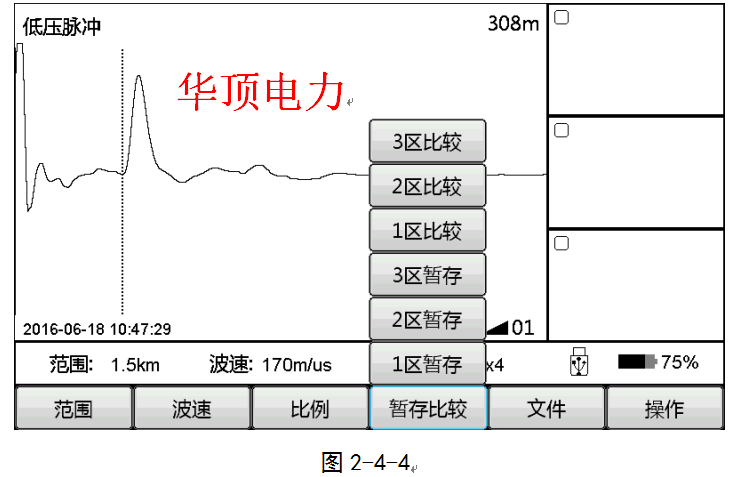
触摸操作:
通过在屏幕上绘制特定的形状,仪器识别并执行绘制形状所代表的功能。其中波形暂存和波形比较功能对应的形状为如图2-4-5所示:
1区暂存 在屏幕上绘制,起点在主波形显示区,终点在暂存1区的曲线。
1区比较 在屏幕上绘制,起点在暂存1区,终点在主波形显示区的曲线。
暂存2区和暂存3区的操作同暂存1区。在执行一次,则取消比较。
双击对应的暂存区域,也可以实现比较波形和取消比较操作。
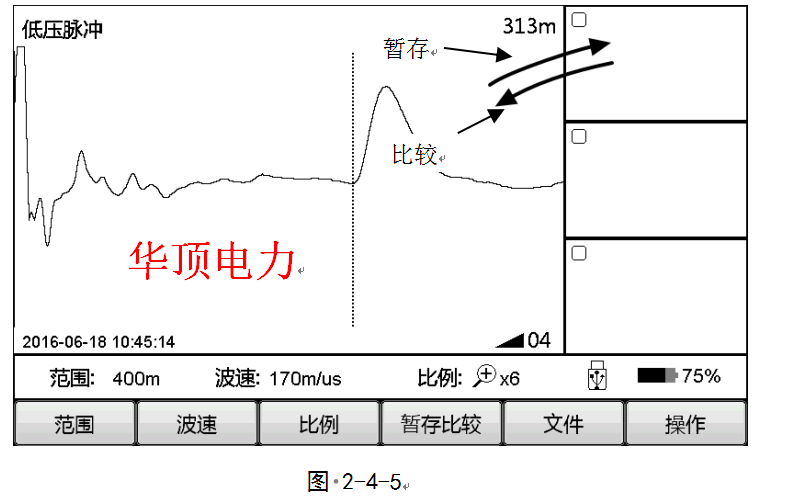
5、文档管理:
仪器可以用多种方法进行波形文档管理。
选择文档主菜单项进行文档操作,界面如图2-4-6所示:
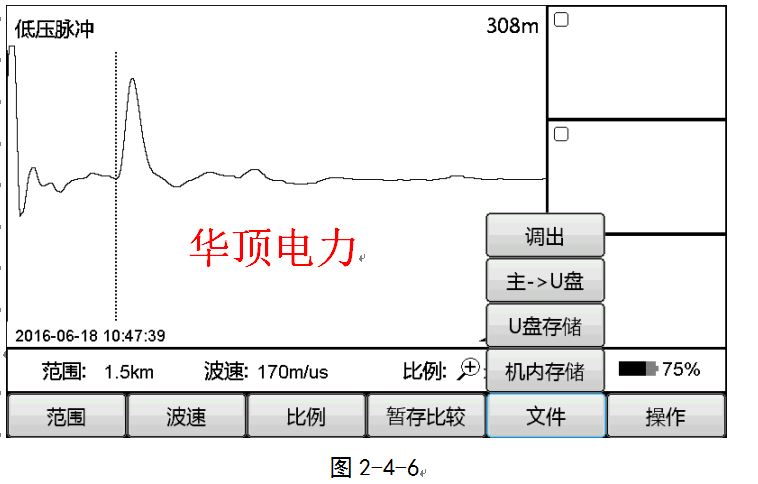
按键说明如下:
机内存储 将波形存储在机器内部存储器中。文件名字称默认为工作方式英文简写加保存波形的日期,后缀为“.WAV”文件。
低压脉冲简写为“TDR”;
脉冲电流简写为“ICM”;
多次脉冲简写为“ARM”。
U盘存储 将波形存储在U盘中。需要将U盘插入U盘接口。
主->U盘 将U盘插到仪器的USB口,选择此项可将机内存储的所有波形导出到U盘中,以便于计算机后台软件进行存档、打印管理。
调出 打开在机内保存的波形,按此键弹出调出文件窗口,如图2-4-8所示:
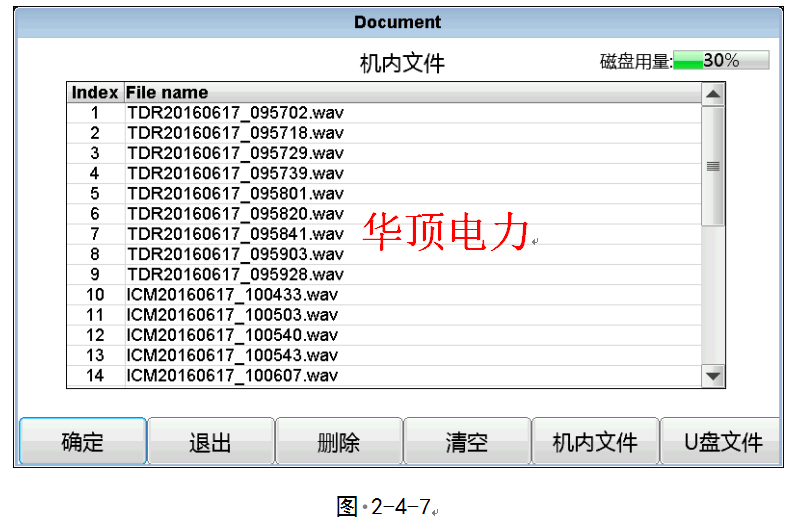
调出窗口下功能键说明:
执行文件-调出操作,弹出文件调出窗口如图2-4-7所示:
确定 显示选定波形,将选定波形显示在主窗口中。
取消 取消操作或退出调出文档窗口。
删除 删除选定文件,按上下箭头选择文件,按删除后提示“按确定键删除,取消键退出”。按下确定键确定删除。取消键退出删除。
清空 将保存在仪器内的所有波形删除(不可恢复)。按下该键后提示“按确定键清空,取消键退出。”按下确定键确定清空,取消键退出清空操作。
机内文件 选择机内存储的波形文件。
U盘文件 选择U盘存储的波形文件,插入U盘后该按键才有效。
“磁盘用量”显示机内文件存储情况,磁盘用量达到100%时无法存入波形。需要手动删除部分波形后才能继续存入波形。
6、参数设置:
执行操作文件-设置操作,弹出设置窗口如图2-4-8所示:主要用于脉冲电流延时、多次脉冲延时和日期时间的设置。
参数修改步骤:
1、 点击选择需要修改的参数,此时选择的参数会显示在小键盘的编辑框内。
2、 使用小键盘修改参数值。
3、 点击小键盘的OK键,确认修改。
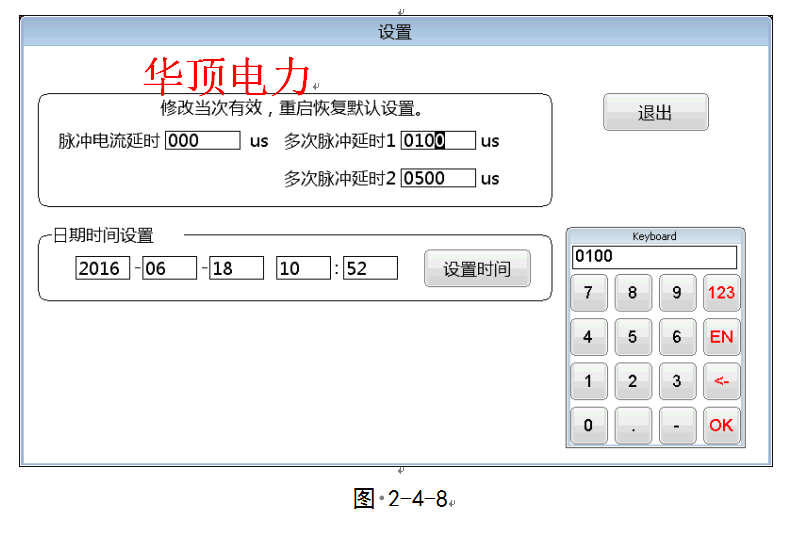
7、延时调整
脉冲电流和多次脉冲测试时,需要延时调整功能,具体操作见脉冲电流和多次脉冲章节。
8、退出测量
在脉冲电流和多次脉冲测量时,按测试键进入等待触发状态,通过再按一次测试键退出等待触发状态。
9、波形移动
移动光标到波形的最左端时,再次向左移动光标,波形会自动向右移动半个屏幕。移动光标到波形最右端时,继续向右移动光标,波形会自动向左移动半个屏幕。
10、光标移动
在正常模式下,通过五向键的向左和向右键可以移动光标位置,长按、光标移动速度加快,短按进行精确定位。
11、光标移动操作 :
使用触摸笔按住需要移动的光标,通过拖动的方式移动光标,也可以在需要定标的位置双击屏幕,虚光标自动移动到双击位置。
触摸操作适用于粗略定标的情况,可以在粗略定标后使用五向键的左右键进行精确定标。
12、日期时间设定:
仪器在存储波形时以日期时间作为检索标签,因此必须保证仪器内部时钟的准确性。如果出现误差,须进行重新设定,步骤如下:选择操作-设置 功能,弹出设置窗口如图2-4-9所示,进行日期时间设置。
13、故障性质的诊断和工作模式的选择:
在测距之前,须首先判断电缆的故障性质,据此选择合适的测距方法:
首先用兆欧表在电缆的一端测量各相对地及相间的绝缘电阻。如果兆欧表的测量值为零,则可能还有零到上百KΩ的电阻,故还须用万用表测量电阻值;如各相对地及相间绝缘电阻很高,达到正常绝缘水平,则应测试导体是否断线:在电缆的一端将三相短接并对地短路,在另一端重复测量,判断是否断线。
使用不同的测试方法,需要接相应的测试连接线,CD-6x系列信号发生器的工作状态也须相应转换,仪器能够自动识别不同的信号源,并切换工作模式。
在不同的工作模式下,操作主菜单项有不同功能,详细说明请参见后续章节;未接导引线时显示“请接入传感器”。
14、触摸屏校准:
当发现触摸位置不准确时,需要进行触摸屏校准操作,执行操作-屏幕校正命令,
-
电力电缆故障测距装置:让输电线路故障定位又快又准2025-08-22 1049
-
电力电缆的常见故障及解决办法 电力电缆与通讯电缆的区别2024-12-12 2828
-
HDDL-3电缆测试高压信号发生器的操作详情2024-10-14 1196
-
HDDL-A电力电缆故障测距仪低压脉冲法的使用教程2024-10-09 1530
-
什么是电力电缆?2023-04-21 1069
-
怎样去修正电缆故障测距仪的误差?2021-07-09 1110
-
电力电缆故障的介绍2020-11-12 2558
-
红外测距仪原理_红外测距仪的结构2020-02-27 9566
-
shijidianli测量电力电缆(故障)的产品有哪些?2020-02-17 2242
-
电力电缆故障测试仪的结构特点2018-12-26 1924
-
电力电缆类型和电压等级介绍2018-11-19 4285
-
电力电缆故障测试新方法2018-09-05 2080
-
电力电缆故障探测技术2010-03-18 850
全部0条评论

快来发表一下你的评论吧 !

